苹果手机如何解锁锁定账户 解除Apple ID账户锁定方法
苹果手机如何解锁锁定账户,苹果手机是目前市场上最受欢迎的智能手机之一,然而有时候我们可能会遇到一些问题,例如账户被锁定的情况,当我们忘记了Apple ID密码或者输入错误次数过多时,我们的手机就会被锁定,并要求我们输入正确的账户信息才能解锁。如何解锁苹果手机的账户锁定呢?下面将介绍一些解除Apple ID账户锁定的方法,帮助大家轻松解决这个问题。
解除Apple ID账户锁定方法
具体方法:
1.首先,来看看如果出现账户锁定,手机会出现什么提示信息:
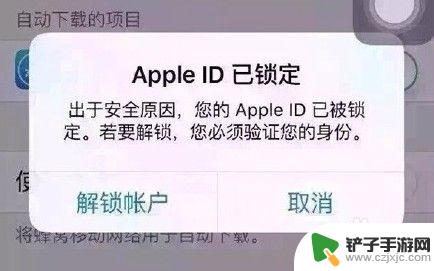

2.提示信息:“出于安全原因, 您的Apple ID已被锁定。若要解锁,您必须验证您的身份”。
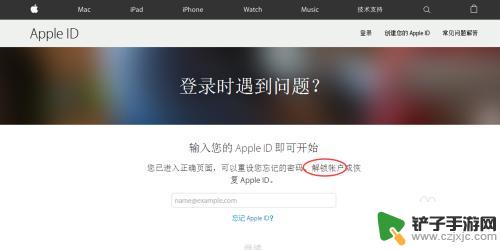
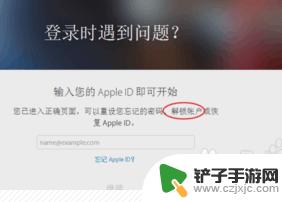
3.点击提示信息里的“解锁账户”就来到了正确的解锁界面,如上图。输入你被锁定的Apple ID账户邮箱即可开始解锁。
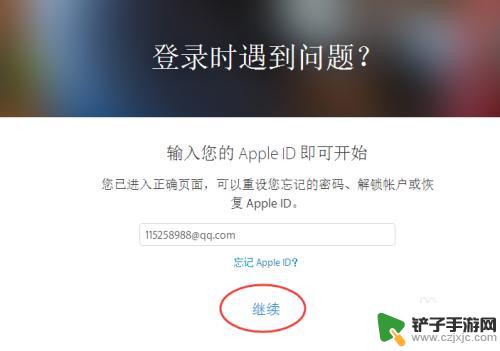
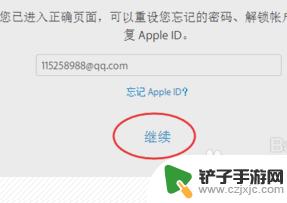
4.账户邮箱输入之后点击下方的“继续”。
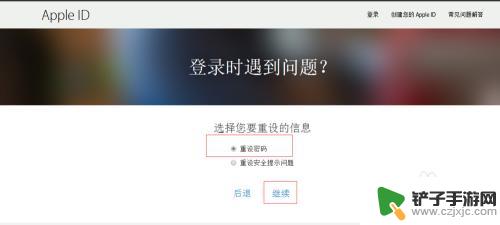
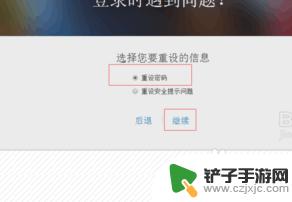
5.下一个页面,选择需要重置的信息。这里因为是账户解锁,所以选择重设密码。
如果你的安全提示问题忘记,那就选择重置安全提示问题。
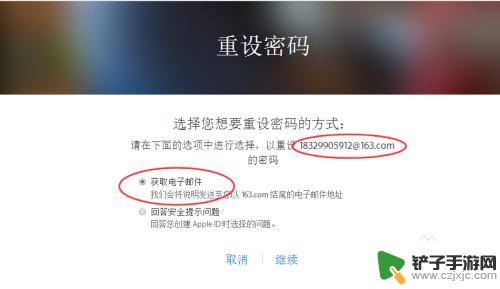
6.选择您想要重设密码的方式:获取电子邮件和回答安全提示问题。
如果账户邮箱可以正常登陆,就选择获取电子邮件。
需要注意的是,如果账户有添加救援邮箱。这封邮件会发到你的救援邮箱。
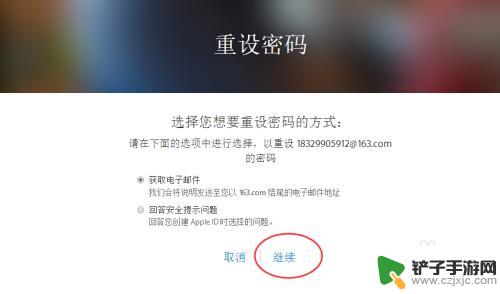
7.选择“获取电子邮件”,点击下方的“继续”。
然后就可以登录你的邮箱查看这封重设密码的邮件了。
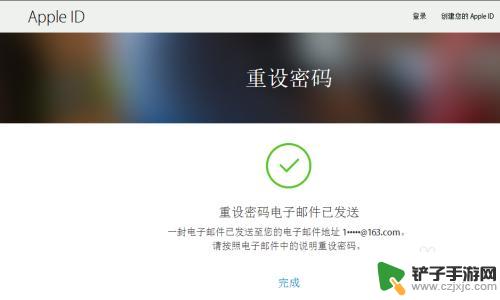
8.如果你的Apple ID账户刚好是iCloud邮箱,这个时候可能没法正常登陆去接收邮件。那么你就只能选择回答安全提示问提这个方法了。
如果安全提示问题答案你刚好忘记了,就要先重设安全提示问题。
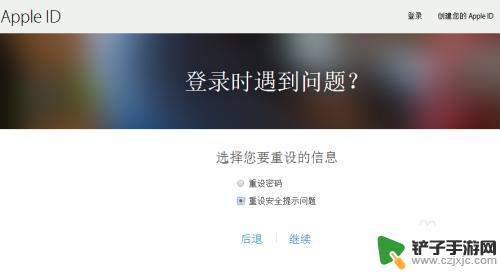
9.退回到之前的步骤,在选择重设信息这里。选择“重设安全提示”再进行相关操作即可。
如果提示信息不足,你就只能联系苹果客服寻求帮助了。
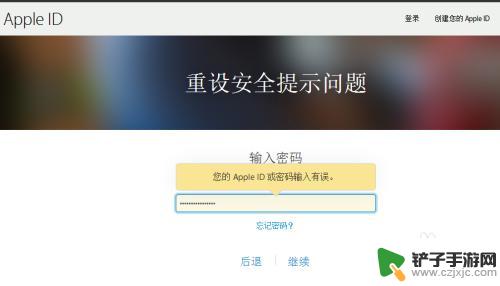
以上就是苹果手机如何解锁锁定账户的全部内容,如果遇到这种情况,你可以按照以上步骤解决问题,非常简单快速。














